百度云中出现了网络异常的问题怎么办
有的小伙伴在使用百度云软件下载文件时,收到了网络异常的问题,无法进行下载,也不知道该如何解决这一问题,那么小编就来为大家介绍一下吧。
具体如下:
1. 第一步,双击或者右击打开浏览器软件,接着搜索并打开网盘主页,然后通过扫码来进入自己的个人中心,并点击右上角的下载客户端选项。

2. 第二步,完成下载安装后,右击不能正常下载的文档,接着点击弹出窗口中的下载选项,然后选择文档需要的保存位置。

3. 第三步,在下图所示的页面中,点击页面顶部的传输列表选项,就可以查看当前文件的下载进度了,如果网络异常,那么该文件就会自动暂停下载,接着点击开始下载选项。
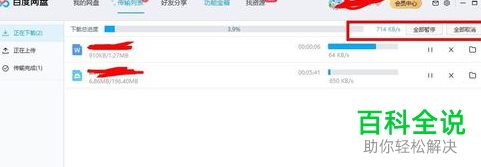
4. 第四步,双击或者右击打开未下载完成的文件所在的文件夹,接着删除文件,然后再次进入百度网盘客户端。

5. 第五步,点击客户端右上角的问题反馈选项,接着选择问题的类型,然后输入详细描述,来反馈给客服。
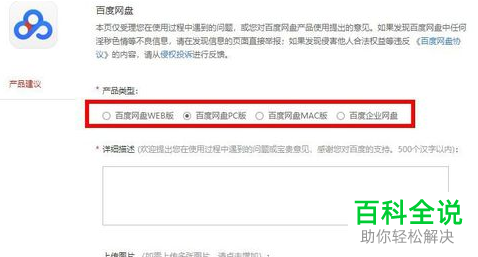
方法2
1.第一步,双击打开右下角的网络,来到打开网络和共享中心窗口后,点击红框中的问题疑难解答选项,接着诊断并修复网络问题。

2. 第二步,右击本地连接选项,接着点击弹出窗口中的诊断选项,然后根据页面提示,来解决问题。

3. 第三步,点击选择重置网络选项,接着将网络的默认设置进行恢复,然后将电脑重启。

以上就是如何在百度云中解决网络异常的问题的方法。
赞 (0)

